Искате един готин трик? Тогава нека бъде така!
Когато създавам нов документ - какво ме притеснява? Точно, винаги трябва да променя шрифта, защото предпочитам Futura Light.
Какво също ме притеснява е, че често се нуждая от пътеви инструкции или поле за инструкции. И това трябва да правя всяки път отново:
Отивам на Създаване на ново поле за инструкции, въвеждам "Сив инструкция" в полето Име на цветното поле и обикновено задавам настройките на Тип на Радиален..webp?tutkfid=69947)
След това мога да го приложа.
Как може това да се запази? Тези настройки трябва да са налични автоматично, когато създавам нов документ.
Стъпка 1
Затварям всички документи. Тогава имам възможността да променям стандартните настройки. Не трябва да има отворен документ. След това работи.
Сега създавам Ново поле за инструкции и го кръщавам отново "Сив инструкция". Задавам Типа на Радиален. Отивам от черно към светлосиво, като измествам регулатора Черно леко надясно извън бялото.
Потвърждавам с ОК …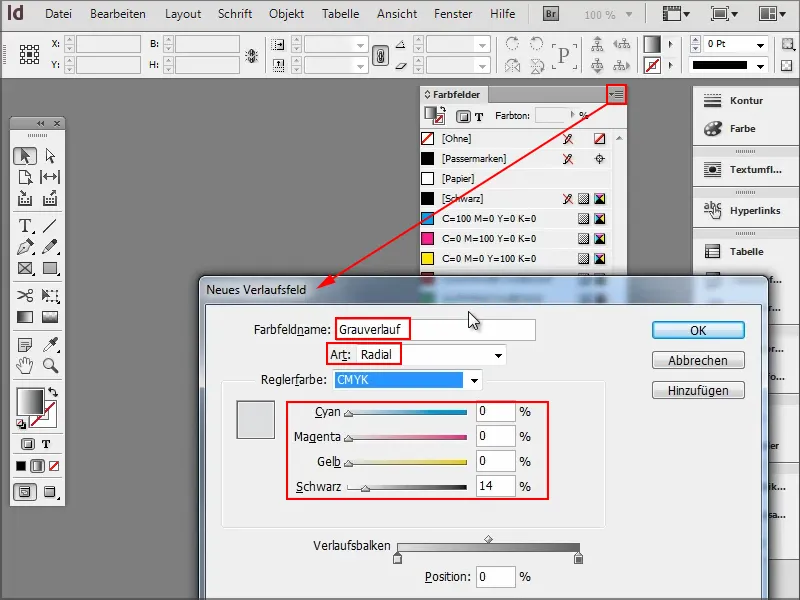
Стъпка 2
… и вече имам "Сив инструкция" в нея.
Понякога ми трябва и друг цвят, за това създавам Ново цветно поле и задавам красиво синя.
Вече изглежда много добре.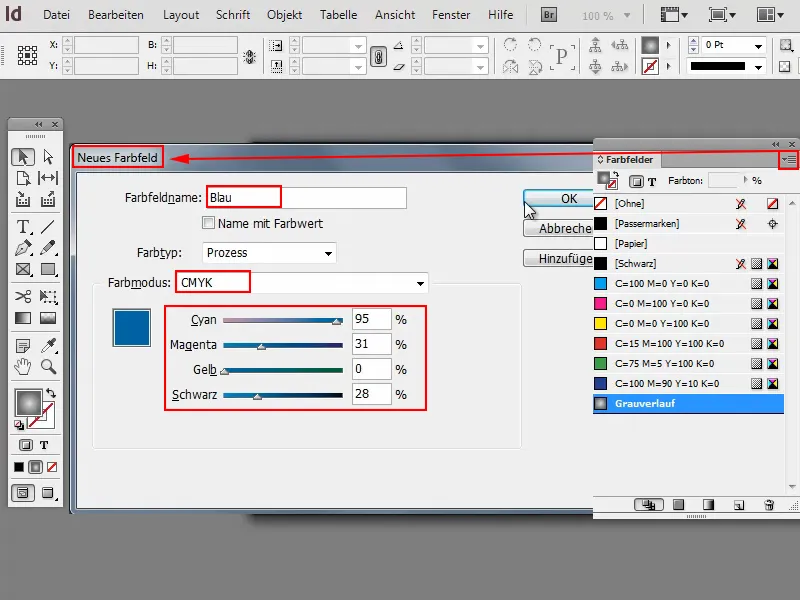
Стъпка 3
А какво е с шрифта?
Кликвам върху Инструмент за текст и след това мога да променя стандартния си шрифт в Futura LT Light.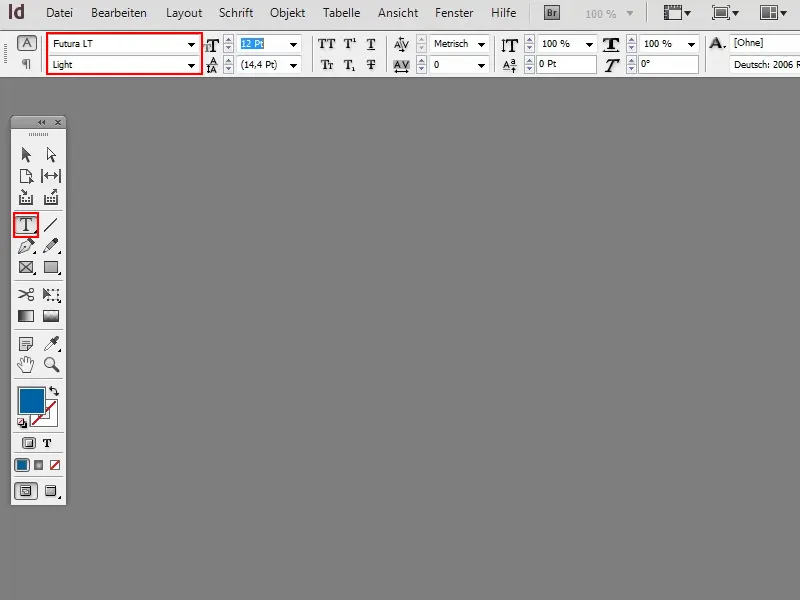
Стъпка 4
Разбира се, мога също да създам Формати на абзаца.
Създавам нов такъв, кръщавам го "Futura 14 Pt" и задавам размер, стил и други съответно.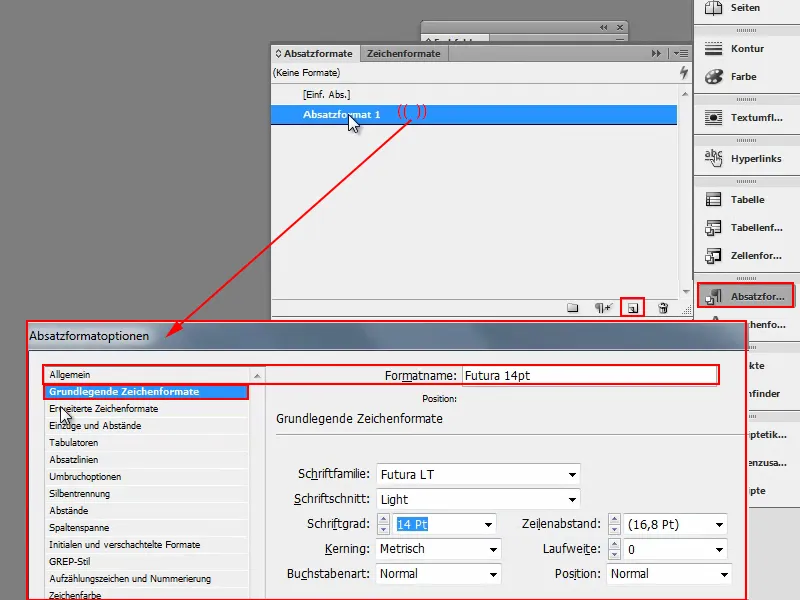
Стъпка 5
След това мога също да определя, че шрифтът трябва да бъде син.
За целта отивам в опцията Цветове на символите и избирам моя син. Сега потвърждавам с ОК.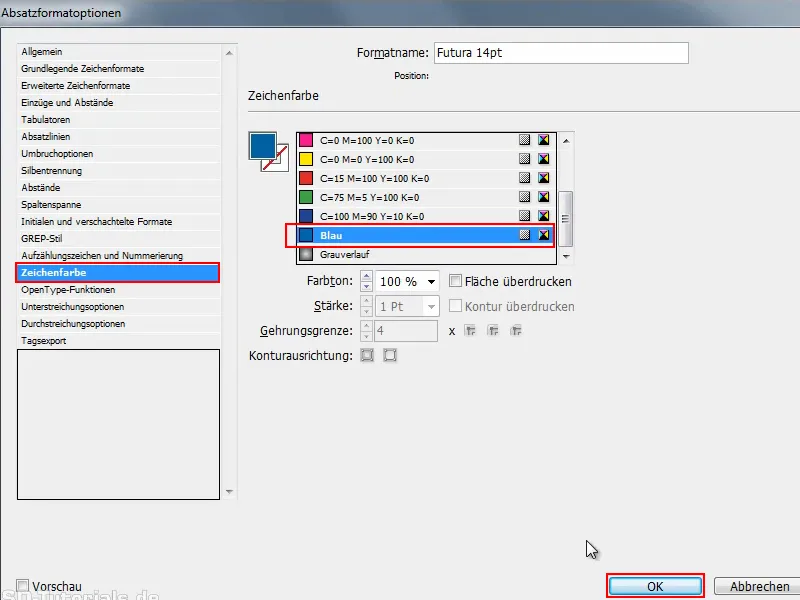
Стъпка 6
Този Формат на абзац е най-добре да го преименувам отново и да добавя "син".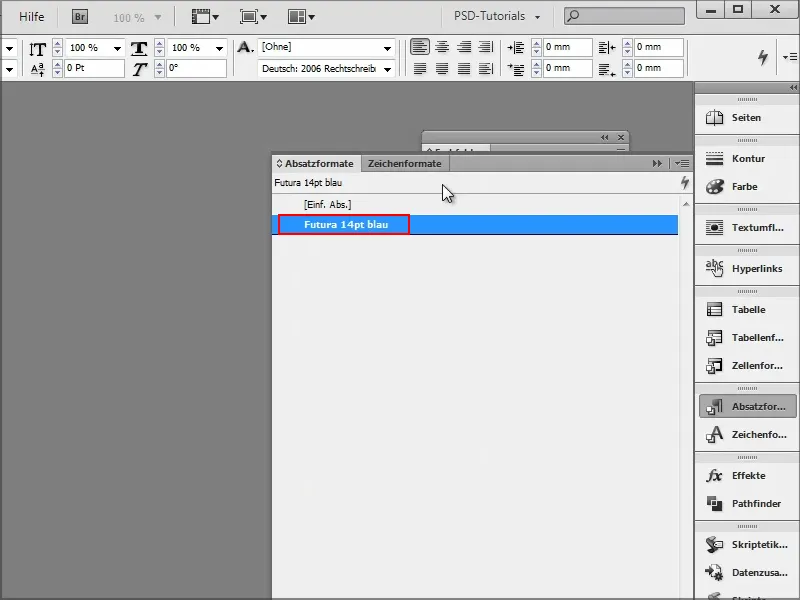
Също така вече можете също да настроите формати на знаци и много други. Можете сега да направите всичко това, както се нуждаете.
Стъпка 7
И когато сега създам нов документ, виждам, че всички стойности са запазени..webp?tutkfid=69954)
Това остава дори когато затворя и рестартирам InDesign. След това отварям нов документ и проверявам през Прозорец>Цвят>Цветове, какви са цветовете.
Както виждате, всички стойности все още са там. Също така форматът на абзац е там..webp?tutkfid=69955)
Сега мога да активирам всичко това, без да трябва да настройвам нещо. Това безспорно спестява значително време.
Важно е само да сте затворили всички документи и след това да промените или добавите стандартните стойности.
Това не е ли страхотно?


